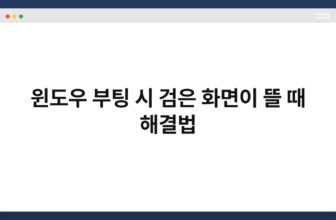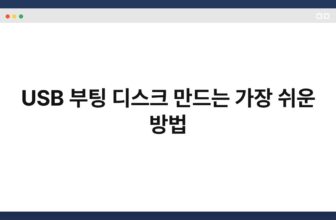노트북 화면이 갑자기 꺼지는 현상은 많은 사용자에게 불편함을 초래합니다. 이 문제는 다양한 원인으로 발생할 수 있으며, 사용자의 작업 흐름을 방해하는 주요 요인 중 하나입니다. 특히, 중요한 작업 중에 화면이 꺼지면 큰 스트레스를 느끼게 되죠. 따라서 이 문제의 원인과 해결법을 미리 알고 있다면, 불필요한 상황을 예방할 수 있습니다. 이 글을 통해 노트북 화면이 갑자기 꺼지는 원인과 해결법을 알아보며, 문제를 해결할 수 있는 방법을 제시하겠습니다.
노트북 화면이 갑자기 꺼지는 원인
노트북 화면이 갑자기 꺼지는 원인은 여러 가지가 있습니다. 첫 번째로, 하드웨어적인 문제를 들 수 있습니다. 노트북 내부의 부품, 특히 배터리나 전원 공급 장치에 문제가 생기면 화면이 꺼질 수 있습니다. 배터리가 노후되거나 전원 어댑터가 고장 나면 전원이 불안정해지면서 화면이 꺼지는 현상이 발생할 수 있습니다. 이 경우, 부품을 점검하고 교체해야 할 수도 있습니다.
두 번째로, 소프트웨어적인 문제도 큰 영향을 미칩니다. 운영 체제나 드라이버가 손상되거나 업데이트가 필요한 경우 화면이 꺼지는 문제가 발생할 수 있습니다. 특히, 그래픽 드라이버가 제대로 작동하지 않으면 화면이 꺼지거나 깜빡이는 현상이 나타날 수 있습니다. 이럴 때는 드라이버를 업데이트하거나 재설치하는 것이 필요합니다.
마지막으로, 과도한 열도 문제를 일으킵니다. 노트북이 과열되면 자동으로 전원을 차단하여 부품을 보호하는 기능이 있습니다. 이 경우, 노트북의 통풍이 원활하지 않거나 먼지가 쌓여 열이 제대로 배출되지 않을 수 있습니다. 따라서 정기적으로 청소하고, 쿨링 패드를 사용하는 것이 좋습니다.
| 요약 | 원인 |
|---|---|
| 하드웨어적 문제 | 배터리 또는 전원 공급 장치의 고장 |
| 소프트웨어적 문제 | 손상된 운영 체제 또는 드라이버 |
| 과열 문제 | 통풍 불량 또는 먼지 쌓임 |
하드웨어 문제의 점검 방법
하드웨어 문제는 노트북 화면이 꺼지는 주요 원인 중 하나입니다. 먼저, 배터리를 점검해보세요. 배터리가 노후되면 전원이 불안정해질 수 있습니다. 배터리를 분리한 후, 전원 어댑터만 연결해 보세요. 이 경우에도 화면이 꺼지면 배터리가 문제일 가능성이 높습니다. 새로운 배터리로 교체하는 것이 필요합니다.
두 번째로, 전원 공급 장치를 확인해야 합니다. 어댑터에 문제가 생기면 전원이 제대로 공급되지 않아 화면이 꺼질 수 있습니다. 어댑터의 LED 표시등이 정상적으로 켜지는지 확인해보세요. 만약 불이 꺼져 있다면, 어댑터를 교체해야 할 수 있습니다.
마지막으로, 내부 부품의 연결 상태를 점검하세요. 노트북의 내부에서 케이블이 느슨해지거나 접촉 불량이 발생할 수 있습니다. 이 경우, 전문가의 도움을 받아 내부 부품을 점검하고 재연결하는 것이 좋습니다. 하드웨어 문제를 해결하면 화면 꺼짐 현상을 예방할 수 있습니다.
| 요약 | 점검 방법 |
|---|---|
| 배터리 점검 | 배터리 분리 후 어댑터만 연결 |
| 전원 공급 확인 | 어댑터 LED 표시등 확인 |
| 내부 연결 상태 점검 | 전문가 도움으로 점검 |
소프트웨어 문제의 해결책
소프트웨어 문제는 노트북 화면이 꺼지는 또 다른 원인입니다. 먼저, 운영 체제를 업데이트해보세요. 최신 버전으로 업데이트하면 버그가 수정되고 시스템 안정성이 향상됩니다. 설정 메뉴에서 업데이트를 확인하고, 필요한 경우 설치하세요.
두 번째로, 그래픽 드라이버를 점검해야 합니다. 드라이버가 손상되거나 오래된 경우 화면 꺼짐 문제가 발생할 수 있습니다. 장치 관리자를 열고 그래픽 카드 드라이버를 찾아 업데이트를 진행하세요. 드라이버를 삭제한 후 다시 설치하는 것도 효과적입니다.
마지막으로, 시스템 복원을 고려해보세요. 문제가 발생하기 전의 상태로 시스템을 되돌리면 소프트웨어 문제를 해결할 수 있습니다. 복원 지점을 선택하고 복원 과정을 진행하면 됩니다. 이러한 방법을 통해 소프트웨어 문제를 해결하면 화면 꺼짐 현상을 예방할 수 있습니다.
| 요약 | 해결책 |
|---|---|
| 운영 체제 업데이트 | 최신 버전으로 업데이트 |
| 그래픽 드라이버 점검 | 장치 관리자에서 드라이버 업데이트 |
| 시스템 복원 | 이전 상태로 복원 |
과열 문제 해결 방법
과열 문제는 노트북 화면이 꺼지는 원인 중 하나입니다. 노트북이 과열되면 자동으로 전원을 차단하여 부품을 보호합니다. 첫 번째로, 통풍이 원활한지 확인하세요. 노트북의 통풍구가 막혀있다면 열이 제대로 배출되지 않아 과열이 발생할 수 있습니다. 통풍구 주변의 먼지를 제거하고 통풍이 잘 되도록 배치하세요.
두 번째로, 쿨링 패드를 사용하는 것이 좋습니다. 쿨링 패드는 노트북의 온도를 낮추는 데 도움을 줍니다. 특히 여름철이나 고사양 작업을 할 때 쿨링 패드를 사용하면 안정적인 성능을 유지할 수 있습니다.
마지막으로, 내부 청소를 정기적으로 해주세요. 먼지가 쌓이면 열이 축적되어 과열이 발생할 수 있습니다. 전문가에게 의뢰하여 내부 청소를 받거나, 스스로 청소할 수 있는 방법을 배워보세요. 이러한 조치를 통해 과열 문제를 예방하고, 화면 꺼짐 현상을 줄일 수 있습니다.
| 요약 | 해결 방법 |
|---|---|
| 통풍 확인 | 통풍구 주변 먼지 제거 |
| 쿨링 패드 사용 | 여름철이나 고사양 작업 시 사용 |
| 정기 청소 | 전문가에게 의뢰하거나 스스로 청소 |
전원 설정 확인하기
전원 설정은 노트북 화면이 꺼지는 원인 중 하나입니다. 먼저, 전원 옵션을 확인해야 합니다. 제어판에서 전원 옵션을 열고, ‘고급 전원 설정’으로 들어가세요. 여기서 화면 꺼짐 시간을 조정할 수 있습니다. 너무 짧게 설정되어 있다면, 시간을 늘려주세요.
두 번째로, 절전 모드 설정을 점검하세요. 절전 모드가 활성화되면 일정 시간 사용하지 않을 때 화면이 꺼질 수 있습니다. 필요에 따라 절전 모드를 비활성화하거나 설정을 변경할 수 있습니다. 이를 통해 불필요한 화면 꺼짐 현상을 줄일 수 있습니다.
마지막으로, 배터리 절약 모드를 조정하세요. 배터리 절약 모드가 활성화되면 화면 밝기와 성능이 저하될 수 있습니다. 이 모드를 비활성화하면 더 안정적인 사용이 가능해집니다. 전원 설정을 조정하면 화면 꺼짐 문제를 예방할 수 있습니다.
| 요약 | 확인 방법 |
|---|---|
| 전원 옵션 확인 | 제어판에서 전원 옵션 열기 |
| 절전 모드 점검 | 절전 모드 설정 변경 |
| 배터리 절약 모드 조정 | 배터리 절약 모드 비활성화 |
바이러스 및 악성코드 검사
바이러스나 악성코드는 노트북의 성능을 저하시킬 수 있습니다. 이로 인해 화면 꺼짐 현상이 발생할 수 있습니다. 첫 번째로, 신뢰할 수 있는 백신 프로그램을 설치하세요. 백신 프로그램을 통해 정기적으로 시스템을 검사하고, 발견된 바이러스나 악성코드를 제거해야 합니다.
두 번째로, 의심스러운 프로그램을 삭제하세요. 최근에 설치한 프로그램 중 불필요한 것이 있다면 삭제하는 것이 좋습니다. 이로 인해 시스템의 안정성이 향상되고, 화면 꺼짐 현상을 예방할 수 있습니다.
마지막으로, 안전 모드에서 시스템을 점검하세요. 안전 모드에서는 필수적인 프로그램만 실행되므로, 바이러스나 악성코드의 영향을 줄일 수 있습니다. 이 상태에서 시스템을 검사하고 필요한 조치를 취하면 됩니다. 바이러스 및 악성코드 검사를 통해 화면 꺼짐 문제를 예방할 수 있습니다.
| 요약 | 검사 방법 |
|---|---|
| 백신 프로그램 설치 | 신뢰할 수 있는 백신 프로그램 사용 |
| 의심스러운 프로그램 삭제 | 최근 설치한 프로그램 점검 |
| 안전 모드 점검 | 안전 모드에서 시스템 검사 |
기술 지원 요청하기
문제를 해결하기 어려운 경우, 기술 지원을 요청하는 것이 좋습니다. 첫 번째로, 제조사의 고객 지원 센터에 문의하세요. 노트북의 보증 기간이 남아 있다면, 무료로 서비스를 받을 수 있습니다. 고객 지원 센터에서는 문제를 진단하고 필요한 조치를 안내해줍니다.
두 번째로, 전문가에게 점검을 의뢰하세요. 노트북 내부의 복잡한 문제는 전문가의 손길이 필요할 수 있습니다. 전문 수리점에서 점검을 받으면 하드웨어 및 소프트웨어 문제를 정확히 진단할 수 있습니다.
마지막으로, 온라인 커뮤니티를 활용하세요. 많은 사용자들이 비슷한 문제를 겪고 있으며, 그들의 경험을 통해 해결책을 찾을 수 있습니다. 커뮤니티에서 정보를 공유하고, 문제 해결에 도움이 되는 팁을 얻어보세요. 기술 지원을 통해 화면 꺼짐 문제를 해결할 수 있습니다.
| 요약 | 요청 방법 |
|---|---|
| 고객 지원 센터 문의 | 제조사에 문의 |
| 전문가 점검 요청 | 전문 수리점 의뢰 |
| 온라인 커뮤니티 활용 | 사용자 경험 공유 |
마무리
노트북 화면이 갑자기 꺼지는 문제는 다양한 원인에 의해 발생할 수 있습니다. 하드웨어 문제, 소프트웨어 문제, 과열, 전원 설정, 바이러스 및 악성코드, 그리고 기술 지원 요청 등 여러 방법으로 해결할 수 있습니다. 이러한 정보를 바탕으로 문제를 미리 예방하고, 발생했을 때 빠르게 대처할 수 있습니다. 지금이라도 위에서 제시한 방법들을 하나씩 점검해보는 건 어떨까요?